ผู้เขียน:
Marcus Baldwin
วันที่สร้าง:
17 มิถุนายน 2021
วันที่อัปเดต:
24 มิถุนายน 2024

เนื้อหา
หากคุณต้องการล้างข้อมูลใน WhatsApp ให้เปิดแอปพลิเคชัน WhatsApp → คลิก "การตั้งค่า" → คลิก "แชท" → คลิก "ล้างแชททั้งหมด" → กลับไปที่แอปพลิเคชัน
ขั้นตอน
วิธีที่ 1 จาก 3: iOS
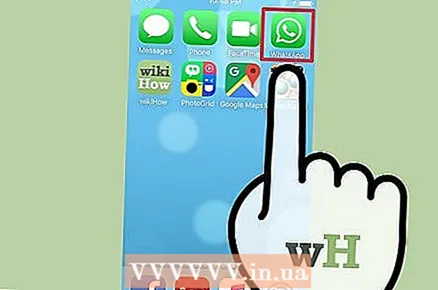 1 เปิดแอพ WhatsApp
1 เปิดแอพ WhatsApp 2 คลิกปุ่มการตั้งค่า ตั้งอยู่ที่มุมล่างขวาของหน้าจอ
2 คลิกปุ่มการตั้งค่า ตั้งอยู่ที่มุมล่างขวาของหน้าจอ  3 คลิกแชท
3 คลิกแชท 4 คลิกล้างการแชททั้งหมด การดำเนินการนี้จะลบข้อความที่อยู่ในแชททั้งหมดบนอุปกรณ์
4 คลิกล้างการแชททั้งหมด การดำเนินการนี้จะลบข้อความที่อยู่ในแชททั้งหมดบนอุปกรณ์ - เลือกตัวเลือกนี้หากคุณต้องการเก็บประวัติการแชทโดยไม่มีข้อความ เพื่อให้โปรแกรมใช้หน่วยความจำน้อยลง
 5 คลิกปุ่มการตั้งค่า ตั้งอยู่ที่มุมซ้ายบนของหน้าจอ ตอนนี้ข้อมูล WhatsApp ถูกลบออกจากอุปกรณ์ของคุณแล้ว
5 คลิกปุ่มการตั้งค่า ตั้งอยู่ที่มุมซ้ายบนของหน้าจอ ตอนนี้ข้อมูล WhatsApp ถูกลบออกจากอุปกรณ์ของคุณแล้ว
วิธีที่ 2 จาก 3: Android
 1 เปิดแอพ WhatsApp
1 เปิดแอพ WhatsApp 2 กดปุ่ม ⋮ ตั้งอยู่ที่มุมขวาบนของหน้าจอ
2 กดปุ่ม ⋮ ตั้งอยู่ที่มุมขวาบนของหน้าจอ  3 คลิกการตั้งค่า
3 คลิกการตั้งค่า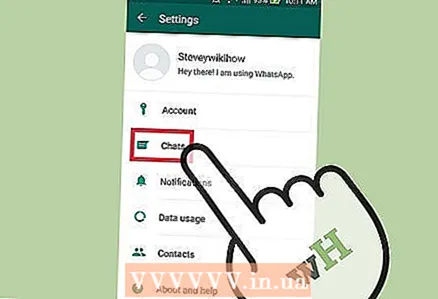 4 คลิกแชท
4 คลิกแชท 5 คลิกประวัติการแชท
5 คลิกประวัติการแชท 6 คลิกล้างการแชททั้งหมด การดำเนินการนี้จะลบข้อความที่อยู่ในแชททั้งหมดบนอุปกรณ์
6 คลิกล้างการแชททั้งหมด การดำเนินการนี้จะลบข้อความที่อยู่ในแชททั้งหมดบนอุปกรณ์ - เลือกตัวเลือกนี้หากคุณต้องการเก็บประวัติการแชทโดยไม่มีข้อความ เพื่อให้โปรแกรมใช้หน่วยความจำน้อยลง
 7 กดปุ่ม ← ตั้งอยู่ที่มุมซ้ายบนของหน้าจอ ตอนนี้ข้อมูล WhatsApp ถูกลบออกจากอุปกรณ์ Android ของคุณแล้ว
7 กดปุ่ม ← ตั้งอยู่ที่มุมซ้ายบนของหน้าจอ ตอนนี้ข้อมูล WhatsApp ถูกลบออกจากอุปกรณ์ Android ของคุณแล้ว
วิธีที่ 3 จาก 3: เดสก์ท็อปพีซี
 1 เปิดแอพ WhatsApp
1 เปิดแอพ WhatsApp 2 เลือกแชท
2 เลือกแชท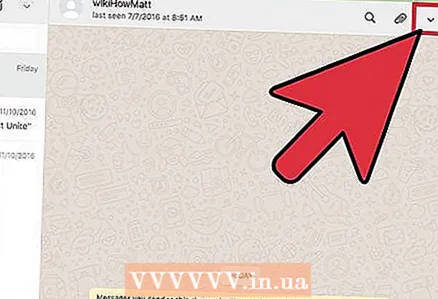 3 กดปุ่ม v ตั้งอยู่ที่มุมขวาบนของหน้าต่าง
3 กดปุ่ม v ตั้งอยู่ที่มุมขวาบนของหน้าต่าง  4 คลิกล้างแชท การดำเนินการนี้จะลบข้อความที่อยู่ในแชทที่เลือก
4 คลิกล้างแชท การดำเนินการนี้จะลบข้อความที่อยู่ในแชทที่เลือก  5 คลิกลบแชท การดำเนินการนี้จะลบการแชทที่เลือกและข้อความทั้งหมดที่อยู่ในคอมพิวเตอร์
5 คลิกลบแชท การดำเนินการนี้จะลบการแชทที่เลือกและข้อความทั้งหมดที่อยู่ในคอมพิวเตอร์  6 คลิกเสร็จสิ้น ชื่อผู้ติดต่อจะถูกเปลี่ยนชื่อสำหรับแอปพลิเคชันทั้งหมดที่ใช้ผู้ติดต่อบน Mac OS
6 คลิกเสร็จสิ้น ชื่อผู้ติดต่อจะถูกเปลี่ยนชื่อสำหรับแอปพลิเคชันทั้งหมดที่ใช้ผู้ติดต่อบน Mac OS - ทำซ้ำขั้นตอนเหล่านี้สำหรับข้อความหรือการแชทใดๆ ที่คุณต้องการลบ
เคล็ดลับ
- เปิดการสำรองข้อมูลแชทเพื่อบันทึกการแชทไปยัง Google Drive หรือ iCloud หากคุณต้องการกู้คืนในภายหลัง



